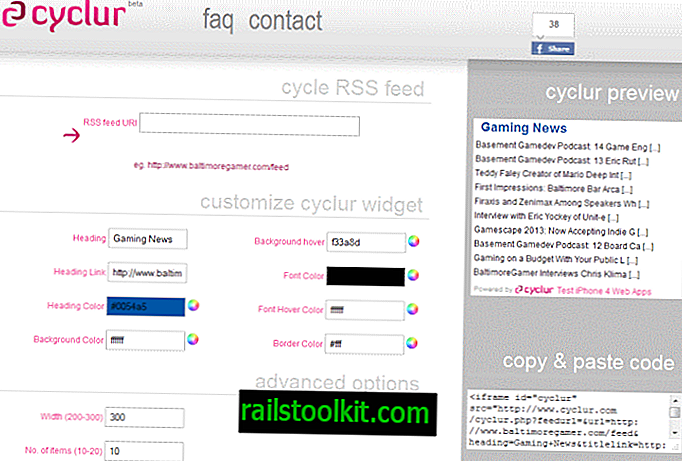Suojausyritys Malwarebytes on hiljattain julkaissut suuren haittaohjelmapäivityksen, joka esitteli tuotteelle useita uusia ominaisuuksia.
Yhtiö on integroinut useita itsenäisiä tuotteitaan uuteen versioon ja lisännyt siihen useita uusia ominaisuuksia, jotka parantavat edelleen sen toimivuutta.
Kaksi uusista ominaisuuksista hoitaa mahdollisesti ei-toivotut ohjelmat (PUP) ja verkkosivustot, jotka ovat luonteeltaan mahdollisesti haitallisia.
PUP-komponentti varoittaa käyttäjää mahdollisista ei-toivotuista tarjouksista ohjelmistoasennusohjelmissa, kun taas verkkoturvamoduli estää verkkosivustot, joita Malwarebytes pitää mahdollisesti vaarallisina heti.
Joten mitä tapahtuu yksityiskohtaisesti?
Anti-Malware tarkistaa jokaisen järjestelmässäsi avatun verkkosivuston. Sitten se ladataan, jos verkkosivusto läpäisee tarkistuksen, tai estetään, jos se ei lähetä.
Sinut ohjataan block.malwarebytes.org, jos verkkosivusto on estetty, kun näet seuraavat tiedot näytöllä.

Malwarebytes Anti-Malware
Mahdollisesti haitallista verkkosivustoa estetty,
suojella sinua hakkereilta ja tietoverkkorikollisilta.
Ei ole mahdollista ohittaa lohkoa verkkosivulta, ja jos olet ohjelmassa uusi tai näet viestin ensimmäistä kertaa, sinun kannattaa ehkä selvittää, kuinka voit estää sivustoja, joihin haluat käyttää, riippumatta ohjelman sen turvaluokitus.
Se on todella helppoa, kun tiedät kuinka. Napsauta hiiren kakkospainikkeella ohjelman ilmaisinalueen kuvaketta ja valitse Lisää "verkkotunnus" verkon poissulkemiseen -vaihtoehto pikavalikosta.

Kun olet valinnut vaihtoehdon, lataa alkuperäinen verkkosivusto uudelleen, eikä sitä enää suljeta. Viimeksi estetty verkkosivusto näytetään vain tässä. Valikon käyttäminen ei mahdollista useiden sivustojen estämistä suoraan.
Huomautus : Haluat ehkä vahvistaa haittaohjelmien torjuntaohjelman löytämisen ennen kuin lisäät sivuston poikkeusluetteloon. Voit tarkistaa esimerkiksi Virustotalin verkkotunnukset saadaksesi toisen lausunnon.
Voit lisätä web-poissulkemisia ja hallita niitä myös asetuksissa. Valitse Asetukset> Web-poissulkemiset, kun ohjelmaikkuna on auki avataksesi hallinnan.
Täällä voit lisätä IP-osoitteita, verkkotunnuksia tai prosesseja sallittuihin luetteloihin tai poistaa ne uudelleen. IP-osoitteet ja verkkotunnukset ovat itsestään selviäviä, mutta entä prosessit?

Jos lisäät prosessin valkoiseen luetteloon, suljet sen pois automaattisesti web-poissulkemismoduulista. Kaikki avatut verkkosivustot ladataan vain hienosti, ja et näytä estettyä ilmoitusta niin kauan kuin prosessi on lisätty luetteloon ohjelman asetuksissa.
Voit sulkea pois Internet Explorer -prosessin esimerkiksi tästä, jotta suojaussovellus ei tarkista kaikkia selaimessa avaamiasi sivustoja ennen niiden lataamista.